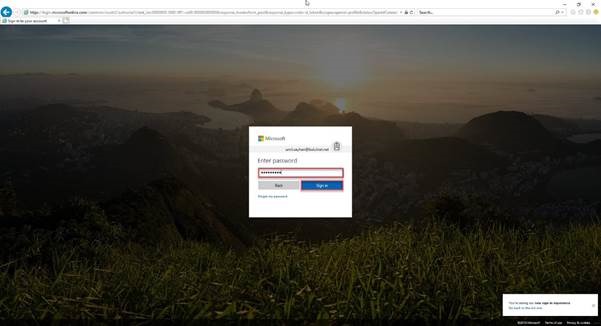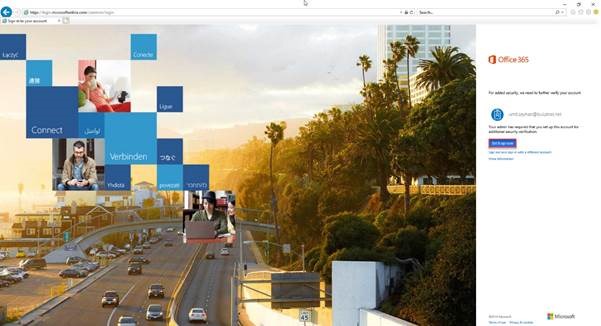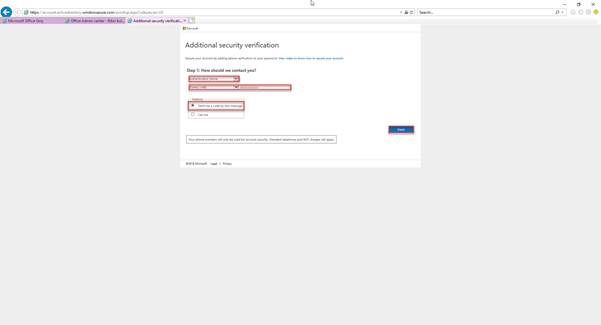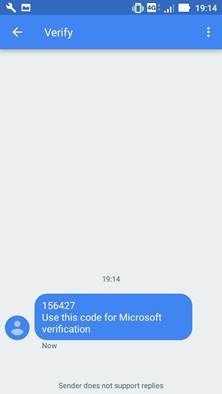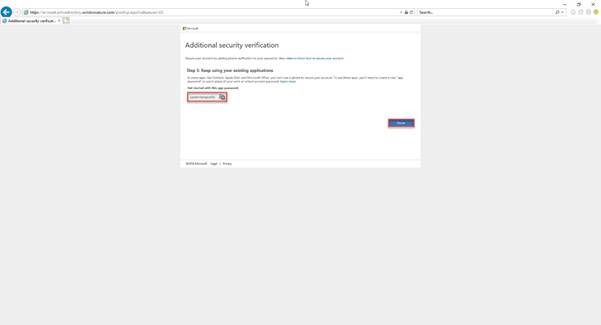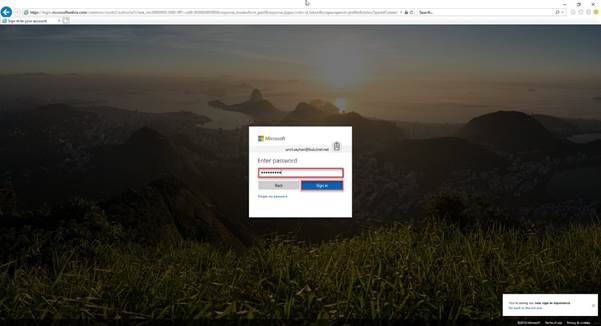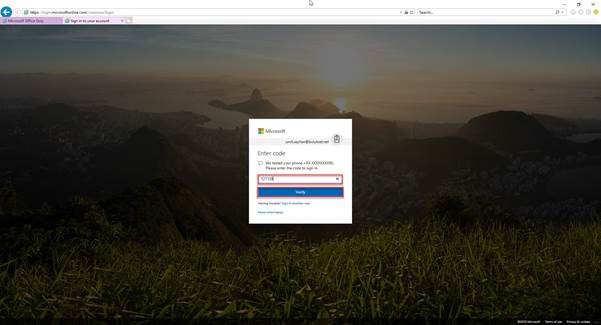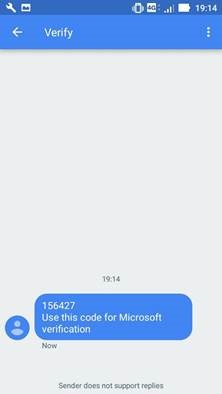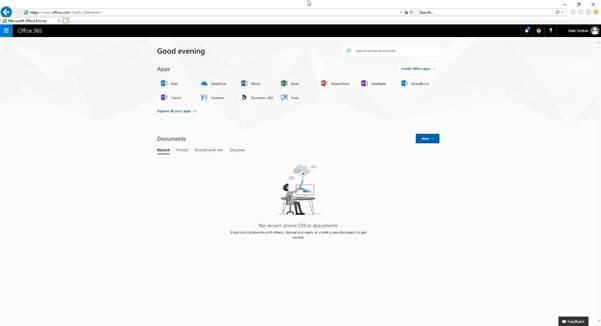Office 365 MFA – Bölüm 2 – SMS ile Kimlik Doğrulama
Bir önceki makalemizde Office 365 üzerindeki kullanıcılarda MFA özelliğini nasıl aktif edeceğimizden bahsetmiştik. Bu makalemizde ise MFA’i telefonumuza gelen sms ile nasıl yapacağımızdan bahsedeceğiz.Portal.Office.com adresine gidip, kendimizie ait mail hesap bilgilerimiz ile giriş yapıyoruz.
Resim 01
Sonrasında “Set it up now” butonuna tıklıyoruz.
Resim 02
Kimlik doğrulam tipini “Authentication phone”, Ülke kodunu “Turkey (+90)” seçiyoruz, ardından telefon numarasımızı hemen sağ taraftaki ilgili alana giriyoruz ve doğrumalama metodunu “Send me a code by text message” seçerek, “Next” butonuna tıklıyoruz.
Resim 03
Size telefonunuza gelen SMS içerisindeki kodu ilgili alana yazıyoruz. SMS’ler “Verify”, “Skype”, “Microsoft”, “Secure” isminde veya “0850” ile başlayan bir numaradan gelebilir.
Resim 04
Resim 05
Telefonumuzu doğrulama işlemini gerçekleştirdik. “App password” yazısı altındaki kodu kaybetmeyeceğimiz bir yere not ediyoruz. Bu kod ile mabil hesaplarımızı çok faktörlü kimlik doğrulamasını desteklemeyen sistemlerde parola yerine kullanacağız. Yani mobil cihazınızı içerisinde gelen mail uygulması Office 365 çok faktörlü kimlik doğrulmasını desteklemediği için bu kodu uygulama içerisindeki parola alınına yazmamız gerekecek. Sonrasında “Done” butonuna tıklayarak işlemi tamamlıyoruz.
Resim 06
Web tarayıcısı üzerinde yeni bir oturum açacağımız zaman tekrardan “portal.office.com” adresine gidip, mail hesap bilgilerimiz ile giriş yapıyoruz.
Resim 07
Çok faktörlü kimlik doğrulamasını aktif ettiğimiz için telefonumuza gelen SMS’i ilgili alana yazmamız gerekiyor.
Resim 08
Size telefonunuza gelen SMS içerisindeki kodu ilgili alana yazıyoruz. SMS’ler “Verify”, “Skype”, “Microsoft”, “Secure” isminde veya “0850” ile başlayan bir numaradan gelebilir.
Resim 09
Resim 10
Bu makalemizde MFA’i telefonumuza gelen sms ile nasıl yapacağımızdan bahsetmiş olduk. Umarım faydalı bir makale olmuştur. Bir sonraki mkalemizde görüşmek dileğiyle.